Network 界面
查看、管理抓包数据的界面
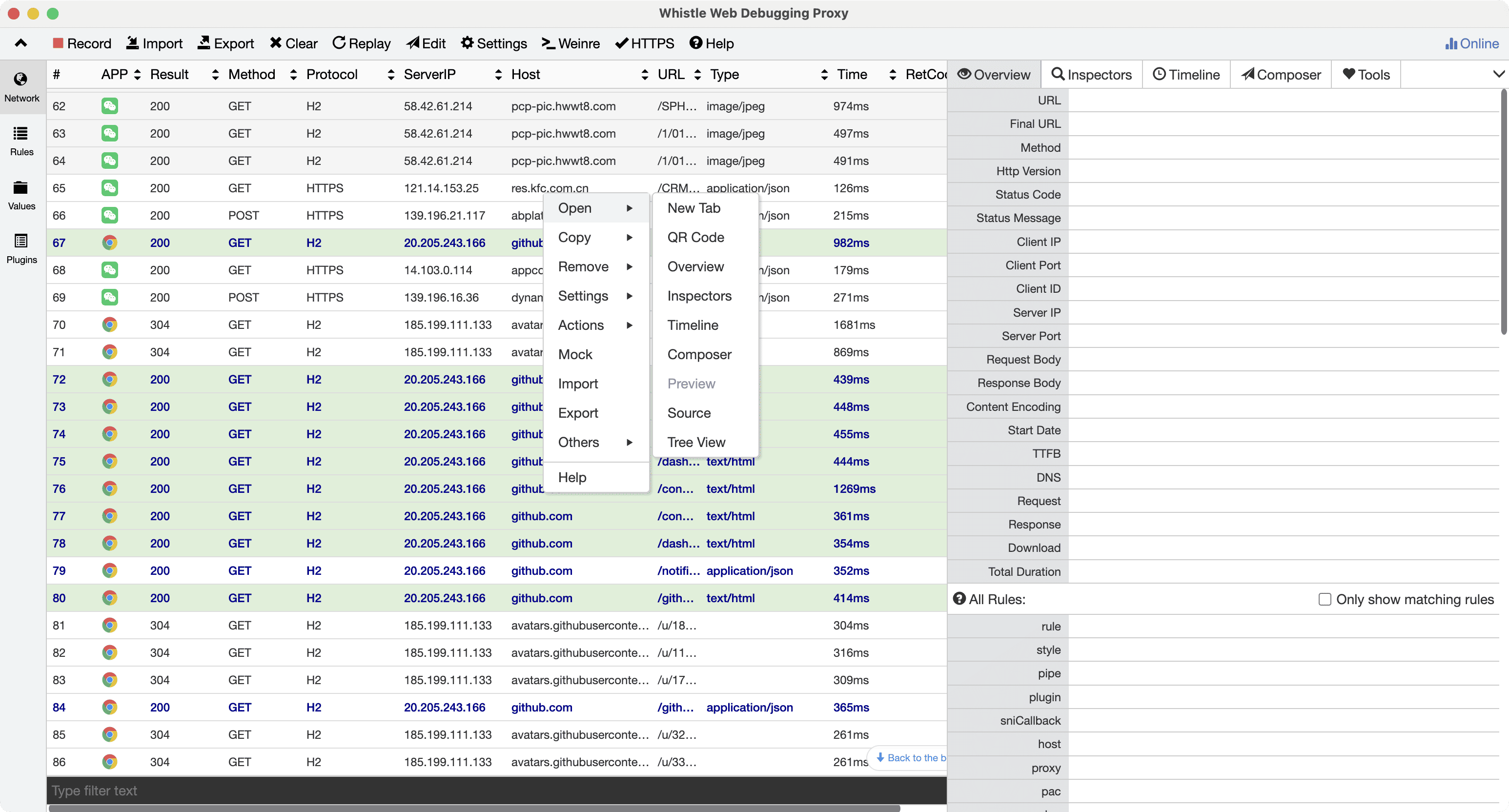
底部搜索框
搜索框支持多种高级过滤方式,可通过前缀快速定位特定类型的请求:
| 前缀 | 过滤目标 | 示例 |
|---|---|---|
无前缀 | 请求 URL | example.com/api /abc=123/i |
m:pattern | 请求方法 | m:pos m:/get|post/i |
h:pattern | 请求 / 响应头原始文本 | h:image/ h:/cookie:\s*test=123/i |
H:pattern | 请求头 Host 字段 | H:example.com H:/test/i |
b:pattern | 请求 / 响应体原始内容 | b:"error":true b:/\d{3}/ |
i:pattern | 客户端 IP 或服务的 IP | i:11.2 i:/^11\.2/ |
s:pattern | 响应状态码 | s:404 s:/5\d{2}/ |
t:pattern | 响应头 Content-Type 内容 | t:json t:/html|xml/i |
mark:pattern | 右键菜单手动 Mark 的请求 URL | mark:example.com mark:/\d{5}/ |
app:pattern | 按 APP 名称过滤 | app:wechat app:chrome |
fc:pattern | Composer发出的请求 URL | fc:/test/ fc:www.test.com |
e:pattern | 出错的请求 URL | e:timeout e:/abort/i |
style:pattern | style 操作内容 | style:italic style:/ita/i |
pattern 为关键字或正则表达式,多条件 "与" 搜索:
txt
b:/"success":false/ m:POST s:200 H:api.example.comSettings
Exclude Filter(排除过滤器) 和 Include Filte(包含过滤器) 允许对未在 Network 显示过的抓包数据进行精细化筛选,支持多条件组合过滤:
| 过滤类型 | 作用 | |
|---|---|---|
| Include Filter | 只保留满足条件的请求(相当于白名单) | |
| Exclude Filter | 排除满足条件的请求(相当于黑名单) |
- 单个输入框内的条件
- 分隔方式:用 空格 或 换行符 分隔多个条件
- 逻辑关系:条件间是 "或"(OR) 关系
示例:
example.com api.test.com→ 匹配 example.com 或 api.test.com 的请求 - 多个输入框之间的条件
- 逻辑关系:不同输入框之间是 "与"(AND) 关系
- 示例:
- Include Filter 输入:
m:GET - Exclude Filter 输入:
h:/cookie:[^\r\n]*test=123/ - 最终效果:只保留 GET 请求,且排除请求头 cookie 里面包含
test=123的请求
- Include Filter 输入:
支持的过滤条件:
| 语法 | 作用 | 示例 |
|---|---|---|
无前缀 | 匹配请求 URL 包含该关键字的请求 | .example.com |
m:pattern | 匹配请求方法 | m:POST(匹配 POST 请求) |
h:pattern | 匹配原始请求头 | h:/cookie:[^\r\n]*test=123/(匹配 cookie) |
H:pattern | 匹配请求头 Host 字段 | H:example.com H:/test/i |
i:pattern | 匹配客户端 IP | i:11.2 i:/^11\.2/ |
与 Network 列表底部搜索框不同:
| 功能 | Network 底部搜索框 | Settings 中的 Filter |
|---|---|---|
| 匹配范围 | 请求 + 响应阶段的所有数据 | 仅匹配请求阶段(不包含响应数据) |
| 生效时机 | 实时过滤已显示和未来的请求 | 仅对未来新请求生效 |
| 历史数据影响 | 可过滤已存在的抓包记录 | 不影响已显示的请求 |
其它选项:
| 项名称 | 功能说明 |
|---|---|
| Network Columns | 自定义抓包列表显示的列(如状态码、方法、大小等) |
| Maximum Rows | 设置同时显示的最大抓包数量(防止内存溢出) |
| Viewing only your computer's requests | 只显示本机发出的请求(过滤其他设备/远程请求) |
| ViewAll in new window | 点击"View All"时在新窗口打开完整内容(适合大响应体查看) |
| Show Tree View | 以树状结构展示请求(按域名/路径分组) |
详情面板
- Overview:匹配的规则及请求的一些基本信息
- Inspectors:请求/响应头及内容的详细信息
- Timeline:请求的性能信息
- Composer:Componser 界面
- Tools:一些工具
- Console:显示远程界面 console 日志的平台,详见:Console
- Server:Whistle 运行过程发生的一些异常
- Toolbox:一些常用的工具方法
其它菜单
- Replay:重新请求选中的抓包数据
- Edit:将抓包数据填充到右侧的 Composer
- 右上角箭头按钮:切换到上下面板的模式,适合竖屏显示器
调试 WebSocket/TCP
选中 WebSocket/TCP 请求后可以通过详情面板 Inspectors/Frames 调试请求/响应数据:
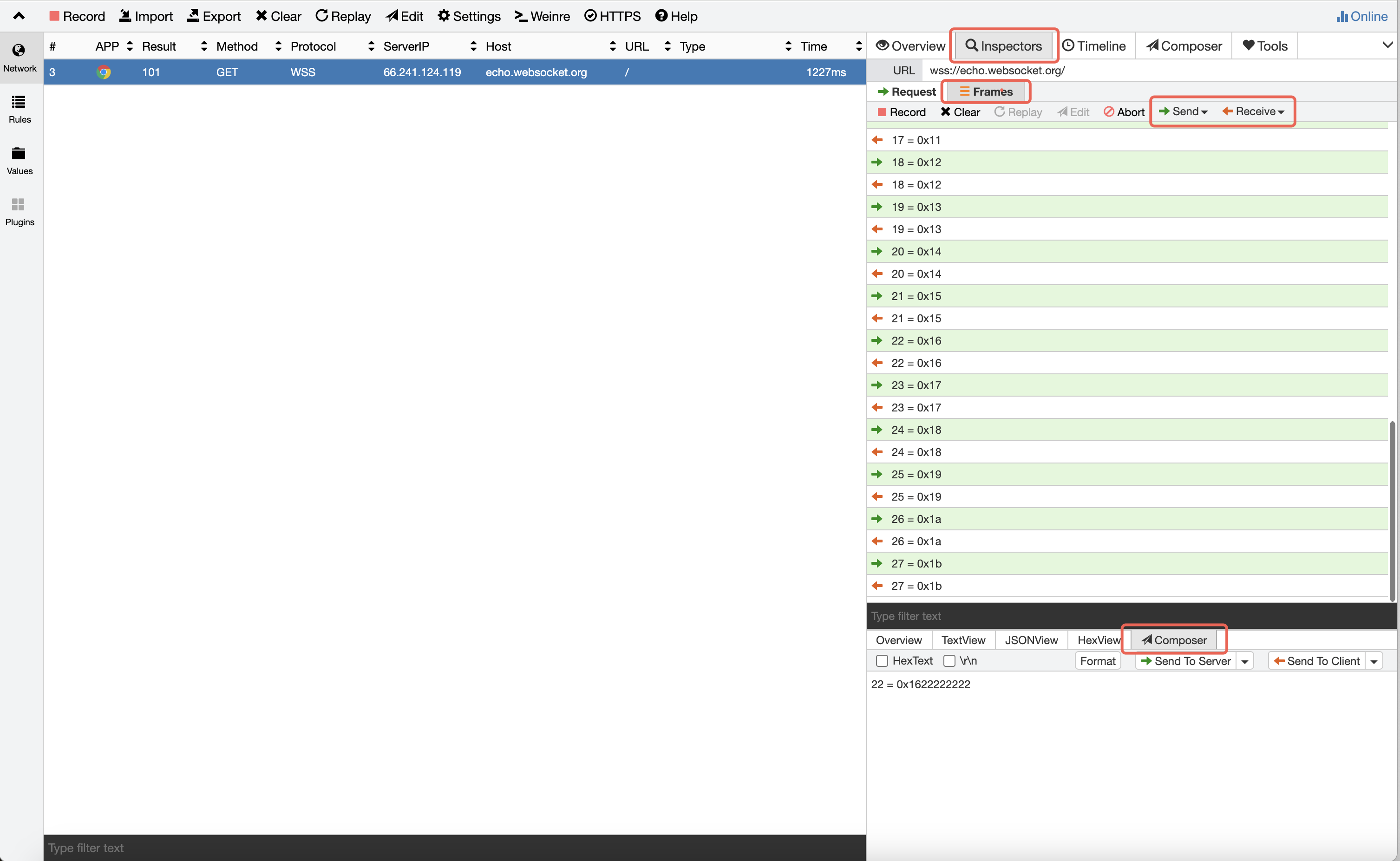
支持:
- 通过顶部菜单按钮
Send/Receive、Pause、Ignore开启、暂停、忽略 WebSocket/TCP 的数据传输 - 通过底部详情面板的 Composer 发送自定义数据到客户端或服务器
如果需要在建立连接后就设置 Ignore 或 Pause 可以用规则:
txt
www.example.com/path enable://ignoreReceive
www.example.com/path enable://ignoreSend
www.example.com/path enable://pauseReceive
www.example.com/path enable://pauseSend其它调试方式:
- 通过规则:frameScript
- 通过插件:插件开发